Apple Music -soittolistakansion luominen

Apple Music -soittolistakansio näyttää kaikki kappaleesi yhdessä, joten voit toistaa ne järjestyksessä tai satunnaisessa järjestyksessä.
Tallennamme henkilökohtaisia tietoja iCloudiin, Google Driveen ja muihin tallennuspalveluihin, kun meidän on suojattava tietomme. Tallennettavien tietojen priorisointi on kuitenkin todella vaikeaa. Tietojen käyttö edellyttää Internet-yhteyttä iOS-laitteillasi. Entä jos haluat paikallisen kopion viesteistä ja vastaajaviesteistä Mac-tietokoneellesi?
No, tallentaaksesi tiedot paikallisesti voit käyttää PhoneView-sovellusta. Tämä tekee työ- ja henkilötietojen hallinnasta ja pääsystä helppoa.
Lue siis vaiheet vastaajaviestien ja viestien poimimiseen iPhonesta tai iPadista PhoneView'n avulla.
Vaiheet vastaajaviestien ja viestien purkamiseen iPhonesta PhoneView-sovelluksen avulla
Vastaajaviestien ja viestien purkaminen on yhtä helppoa kuin kuvien siirtäminen iPhonesta Maciin. Lisäksi se voidaan tehdä viidessä minuutissa. Seuraa ohjeita purkaaksesi puhepostit ja viestit iPhonesta PhoneView-sovelluksen avulla.
Vaihe 1: Ensinnäkin sinun on liitettävä iPhone Maciin USB:n kautta.
Vaihe 2: Navigoi PhoneView'ssa Macissa ja avaa se. Voit etsiä PhoneView-sovelluksen Launchpadista tai valokeilasta.
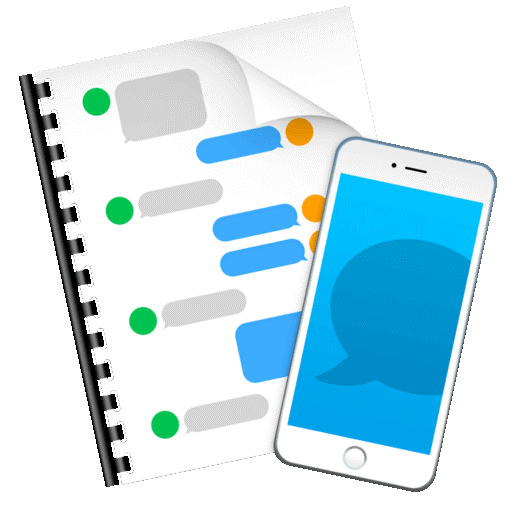
Lue myös:-
Kuinka salasanat toimivat iOS 12:ssa? Lue tämä saadaksesi tietää, miten salasanat toimivat iOS 12:ssa ja kuinka uusien ominaisuuksien avulla on helppo...
Vaihe 3: Paina nyt OK.
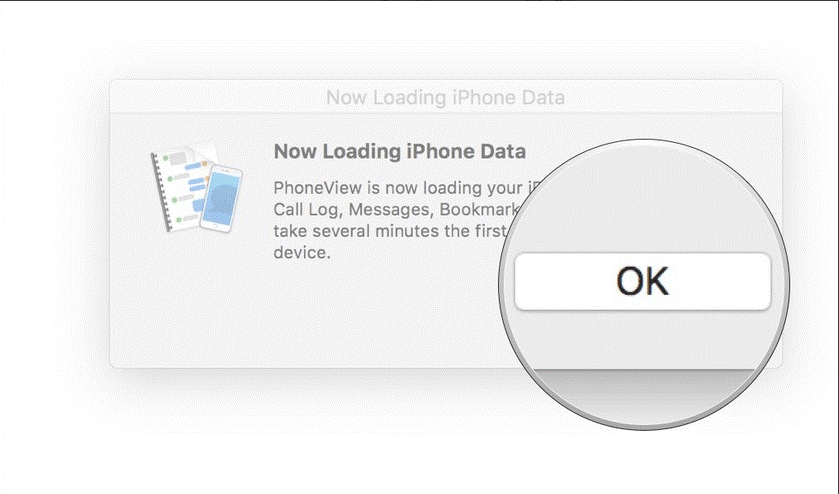
Vaihe 4: Valitse tiedot, jotka haluat kopioida laitteeseen.
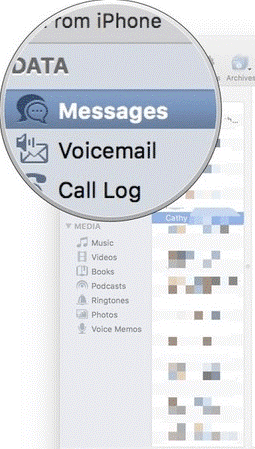
Kuvan lähde: iMore
Vaihe 5: Valitse tiedot, jotka haluat kopioida.
Lue myös:-
Kuinka peilata iPhone/iPad televisioon Miksi katsella videoita tai kuunnella musiikkia iPhonesta tai iPadista pieneltä näytöltä, kun katsot niitä...
Kuvan lähde: iMore
Vaihe 6: Sinun on napsautettava Kopioi iPhonesta.
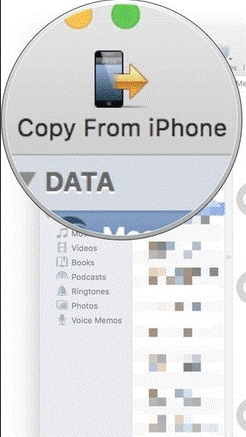
Kuvan lähde: iMore
Vaihe 7: Tallenna muutokset napsauttamalla Tallenna asetukset.
Kuvan lähde: iMore
Vaihe 8: Siinä kaikki, olet valmis poistamaan puhepostit ja viestit iPhonesta Maciin.
Edut vaativasta puhepostista ja viesteistä iPhonesta Maciin
Sen lisäksi, että saat mahdollisuuden käydä viestisi läpi vielä kerran, voit helposti varmuuskopioida sisällön tulevaa käyttöä varten. Voit varmuuskopioida tai tallentaa viestit ja vastaajaviestit puheluhistoriaan, mediatiedostoihin, muistiinpanoihin, puhelinluetteloon jne. Jos olet kiinnostunut liiketoiminnasta, voit käyttää tätä tapaa korjataksesi kollegoitasi epäselvyyksien aikana ajasta, paikasta ja kiistasta. Viestien purkaminen on kätevää todistaessasi väitteesi todisteilla.
Jos haluat saada tarkat tiedot tiedoistasi suoraan Applelta, voit pyytää kopion tiedoista Applen tietosuojaportaalissa. Saat varmasti muita lisätietoja kuin vastaajaviestit ja viestit, mutta tietojen saaminen sähköpostiisi voi kestää jopa seitsemän arkipäivää.
Joten olet oppinut vaiheet vastaajaviestien ja viestien poimimiseen iPhonesta PhoneView-sovelluksen avulla ja pyytämällä kopiota tiedoista Applen tietosuojaportaalista. Mikäli joudut hämmennykseen suorittaessasi yllä mainittuja vaiheita, ilmoita siitä meille kommenttikentässä, otamme sinuun varmasti yhteyttä.
Apple Music -soittolistakansio näyttää kaikki kappaleesi yhdessä, joten voit toistaa ne järjestyksessä tai satunnaisessa järjestyksessä.
iOS 26 tuo mukanaan uuden ominaisuuden, jonka avulla voit jakaa henkilökohtaisia esaapuasetuksia yhdestä iPhonesta tai iPadista toiseen.
Jos olet joskus yrittänyt löytää tiesi ilman signaalia, tiedät kuinka nopeasti vain verkossa toimivasta karttasovelluksesta tulee hyödytön.
Jos haluat muuttaa lataussijaintia Safarissa, se on myös erittäin yksinkertaista ja sopii kunkin henkilön lataustiedostojen hallintaan. Alla on ohjeet lataussijainnin muuttamiseen Safari iPhonessa.
App Storen ostohistoriasi kautta tiedät, milloin latasit kyseisen sovelluksen tai pelin ja kuinka paljon maksoit maksullisesta sovelluksesta.
iPhonen iMessage-ryhmäkeskustelutoiminto auttaa meitä lähettämään tekstiviestejä ja keskustelemaan helpommin useiden ihmisten kanssa yksittäisten viestien lähettämisen sijaan.
E-kirjojen ystäville on hienoa, että sinulla on sormiesi ulottuvilla oleva kirjasto. Ja jos tallennat e-kirjasi puhelimeesi, voit nauttia niistä milloin ja missä tahansa. Tutustu parhaisiin e-kirjojen lukusovelluksiin iPhonelle alta.
IPhonen näytöllä näkyvä keltainen akun väri johtuu itse asiassa Applen uudesta ominaisuudesta nimeltä Low Power Mode. Tämä ominaisuus ei aktivoidu automaattisesti ilman käyttäjän lupaa. Jos vahingossa sallit tilan aktivoitumisen laitetta käyttäessäsi etkä nyt tiedä, miten keltainen iPhonen akkukuvake sammutetaan, katso seuraavat ohjeet.
Voit käyttää Picture in Picture (PiP) -toimintoa YouTube-videoiden katseluun näytön ulkopuolella iOS 14:ssä, mutta YouTube on lukinnut tämän ominaisuuden sovellukseen, joten et voi käyttää PiP:tä suoraan. Sinun on lisättävä muutama pieni vaihe, joita opastamme yksityiskohtaisesti alla.
iOS 26 esittelee superyksinkertaisen ominaisuuden, jolla voi asettaa muistutuksia vastaamattomista puheluista. Tämä auttaa minimoimaan tärkeiden puheluiden takaisinsoittamisen unohtamisen riskin.








